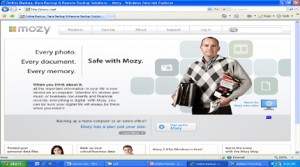Mozy.com cung cấp 2 dịch vụ sao lưu / phục hồi dữ liệu có phí và miễn phí. Với hình thức có phí, bạn phải trả 4,95 USD mỗi tháng cho 30 GB dữ liệu sao lưu trên máy chủ. Với hình thức miễn phí, bạn không phải trả tiền và có 2 GB dữ liệu (cũng khá đủ).
Đăng ký tài khoản và tải phần mềm
Để sử dụng, bạn phải đăng ký một tài khoản. Hãy truy cập vào http://mozy.com rồi bấm vào mục Account từ trang chủ. Bấm tiếp lên liên kết Don’t have an account yet. Sau khi cung cấp một số thông tin về tài khoản để hoàn tất, bạn sẽ nhận được email có đường dẫn để kích hoạt tài khoản. Đăng ký xong, hãy đăng nhập, bạn sẽ được vào trang quản lý thông tin về tài khoản.
Từ đây, bạn bấm lên liên kết Download Mozy. Bạn phải làm bước này, bởi để có thể làm việc, Mozy yêu cầu cài đặt một ứng dụng trung gian trên máy tính. Bấm nút Download để tải về và cài đặt (khoảng 2 MB). Cài đặt xong, cho chạy ứng dụng, dùng thông tin tài khoản đã đăng ký để đăng nhập.
Thiết lập các tùy chọn
Tiếp theo, bạn sẽ gặp một trình thuật sĩ giúp thiết lập các tùy chọn hoạt động của chương trình. Bấm Next cho đến khi bạn gặp mục ChooseScheduleOptions (tùy chọn về thời gian sao lưu tự động) với các mục Automatically backup when computer is not in use (tự động tiến hành sao lưu khi máy tính không được sử dụng); Backup daily at (chọn thời điểm Mozy tự động làm việc); Backup weekly every... at ... (tự động tiến hành sao lưu hàng tuần vào ngày ... lúc ... giờ).
Bấm Next, bạn sẽ gặp tiếp 3 tùy chọn: I’d like to start my initial backup right now (tiến hành sao lưu ngay); Let Mozy start the initial backup when my computer is idle (chỉ tiến hành sao lưu khi máy ở trạng thái nghỉ); I’d like to continue configuring my backup in expert mode (chuyển vào chế độ Expert để thiết lập thêm). Không có vấn đề gì nếu bạn chọn mục 1 và 2. Ở đây chúng ta chọn mục 3 rồi bấm Finish thiết lập thêm trong Expert. Chế độ Expert xuất hiện, chọn thẻ Backup Sets. Ở đây bạn có thể thêm vào các đối tượng được tự động sao lưu bằng cách bấm phải lên khung bên trái, chọn Add Backup Set rồi duyệt tới folder chứa dữ liệu cần backup. Xong, bấm Save để lưu lại. Thẻ File System dùng chỉ định các tập tin hệ thống cần sao lưu. Thẻ Schedule để điều chỉnh lại thời gian tự động tiến hành sao lưu.
Thẻ Options bổ sung thêm một số thiết lập liên quan đến cách thức làm việc của chương trình. Xong, bạn bấm Save để lưu lại thiết lập.
Sao lưu và phục hồi dữ liệu
Để bắt đầu quá trình sao lưu, bạn bấm đôi lên biểu tượng của Mozy trong khay hệ thống rồi chọn Start Backup. Chương trình sẽ bắt đầu tải dữ liệu backup lên máy chủ. Thời gian nhanh hay chậm tùy vào dung lượng dữ liệu của bạn. Để phục hồi dữ liệu, bạn bấm đôi lên biểu tượng của Mozy trên khay hệ thống rồi bấm nút Restore files (bạn cũng có thể vào mozy.com, đăng nhập, khi đã vào đến màn hình quản lý tài khoản thì bấm lên liên kết Restore files).
Màn hình phục hồi dữ liệu xuất hiện, dữ liệu được tổ chức theo cấu trúc vốn có trên máy tính nên bạn sẽ dễ dàng chọn được những thứ cần phục hồi. Chọn xong, bấm nút Restore Files để bắt đầu tiến hành. Khi công việc đã hoàn tất, bạn sẽ nhận được email thông báo.
NGUYỄN THÀNH CÔNG